提及办公会议,必不可少的一位成员就是投影,作为承载办公会议画面支持的重要载体,投影的地位与重要性不言而喻。而这个时候,如何解决好投影与电脑等设备的信号传输以及使用便捷性等问题,就显得非常重要了,而说到便捷性就不得不提无线投影仪了。会议上经常遇到的不同移动设备数据演示或者不同笔记本电脑等的演示情况每次都需要通过插拔设备来切换使用,着实不便,况且如今都2020年了,还使用传统接线模式就out了。
基于此,明基E500洞悉用户之痛,解锁全新“会议”模式,该无线投影仪搭载独家商务智能安卓系统,让会议不再受线材的束缚,相较于传统投影繁琐的接线操作使用,明基E500无线投影的无线投屏优势不仅节省了时间同时也提升了办公效率。
亮点解析:iOS、Android、Windows、macOS系统无线投屏
明基E500采用了安卓智能商务系统,其最大的特色就是支持iOS、Android、Windows、macOS全平台无线投影,还有U盘直读、自带WiFi热点等诸多特色,传统的“有线”到如今“无线”的演变怎样?接下来关于明基E500无线投影的无线投屏连接,我们具体来了解一下,看看它是如何通过无线的方式实现不同手机品牌、电脑等的投屏使用呢...
01/macOS可以把所有数据线、转接头通通扔掉
笔者作为一名资深果粉,收尾iPhone、iPad、MacBook笔记本,苹果的东西虽好,但是MacBook开会...实在太难了,以往会议都需要携带多一个扩展坞作为媒介转接,那么现在呢?一个字!爽,究竟有多么快?还是让动图来说话吧!E500切实解决了实际使用中的复杂性难题。
02/iPhone、iPad同样也可以一步到位
考虑到如今的手机也可以办公,明基E500无线投影同样可以实现了IOS与iPad等的移动设备连接使用,苹果手机投屏的方式也非常简单,无需下载第三方的APP,只要确保手机和投影仪在同一wifi的环境下,苹果用户通过AirPlay屏幕镜像功能实现投放,10秒,没错,简简单单一戳就能把手机的画面同步到大屏幕上。
03/Android设备需要下载AirPin投屏软件
安卓用户通过官网下载Airpin无线投屏软件,以此类推,其实就是比iPhone多了一个步骤,往后,开启软件镜像实现手机画面到投影实时传播,简单粗暴,非常节省时间。
04/Windows系统照投不误
明基E500无线投影的无线投屏操作并不复杂,Windows的操作需要在明基官网搜索相对应的投影型号,下载AirPin投影PC端驱动,然后安装在电脑上之后,在确保投影与电脑处于同一网络的环境下,从AirPin工具列执行屏幕镜像功能即可,是不是觉得有点不可思议,如今的会议还能这么来开?
相比macOS和iPhone的镜像投屏,Windows投屏方式还有贴心小提示,明基E500在同个网络中,上线、下线均有温馨小提示!怎样?看完上面四种连接方式,是不是觉得传统接线弱爆了,2020年全新会议姿势:几秒钟的功夫就实现了电脑到投影端的投射使用。
有网无网都可投屏,任何会议场景无所畏惧
另外,考虑到部分网络不稳或者无网络的环境使用,明基E500无线投影还自带热点,开启直连投屏连接热点即可。而直连投屏与自带热点这一功能的加入也很好的解决了没网环境下的正常使用问题,避免了会议中突然没网的尴尬...当然了,如果需要联网使用,关闭直连投屏功能即可。
U盘直读特色,不投屏也能任性把会开
若不想使用无线投屏的话,我们还可以接驳U盘/移动硬盘等储存设备,明基E500 兼容常用的Word、Excel、PPT文本等办公格式,也支持图片、视频、音频等,一个U盘一只遥控器即可完成整个会议。
另外,针对商务办公场景下投影的实际画面投射表现,明基E500无线投影通过3300流明与13000: 1对比度的良好匹配,各种办公环境下也能轻松驾驭,具体的投射效果大家也可以从上图投射效果中来进一步感受。
外观赏析
明基E500智能无线投影机采用洁白配色,造型时尚简约,可以百搭各种会议室风格。好了,相信大家在了解完明基E500无线投影在无线投屏方面的使用便捷性,已经迫不及待想要将原来受线材束缚的旧投影换掉了吧...
写在最后:用这些方法分分钟提高工作效率
其实作为商务投影的定位需求来看,明基E500无线投影的易用性、实用性以及满足多变开会场景的实际表现,都是传统投影所无法匹及的,而无线投屏的实际表现,对于会议的使用而言,无疑锦上添花,刚需之选。
-
明基
+关注
关注
0文章
94浏览量
20554 -
投影
+关注
关注
0文章
143浏览量
24761
发布评论请先 登录
相关推荐
蓝牙投影仪srrc认证
自动对焦投影仪中所使用到的光电传感器
液晶投影仪与传统投影仪的比较
Wi-Fi模块在投影仪上的应用
苹果新获一项投影仪专利
SS8833T-实现投影仪自动对焦镜头电机驱动芯片
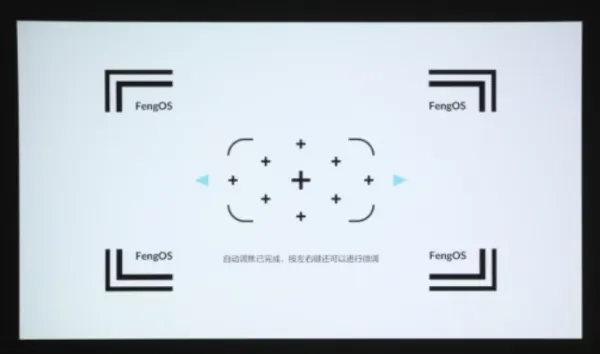
LCD投影仪的简单架构和EMC问题整改案例
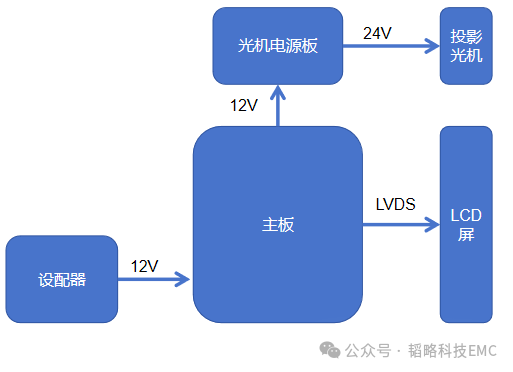
vr和投影仪的区别是什么
松下拟出售高端投影仪业务
家用投影仪前三名排行榜:国产家用智能投影哪些牌子可以买?

智能投影仪FCC认证周期多少?产生费用大概在什么范围?





 10秒开会,这才是2020年无线投影仪应有的样子:行业全新标杆
10秒开会,这才是2020年无线投影仪应有的样子:行业全新标杆











评论